Los controladores HDMI están incluidos en los controladores de la tarjeta gráfica.
- Hay tres métodos de descarga del controlador de video HDMI de Windows 10 para actualizar los controladores HDMI (tarjeta gráfica).
- Puede hacerlo fácilmente descargando nuevos controladores de tarjetas gráficas de los sitios web de los fabricantes.
- El software de actualización de controladores puede ser útil para los usuarios que necesitan actualizar los controladores HDMI.

XINSTALAR HACIENDO CLIC EN EL ARCHIVO DE DESCARGA
Este software mantendrá sus controladores en funcionamiento, lo que lo mantendrá a salvo de errores informáticos comunes y fallas de hardware. Compruebe todos sus controladores ahora en 3 sencillos pasos:
- Descargar DriverFix (archivo de descarga verificado).
- Hacer clic Iniciar escaneo para encontrar todos los controladores problemáticos.
- Hacer clic Actualizar los controladores para obtener nuevas versiones y evitar fallas en el sistema.
- DriverFix ha sido descargado por 0 lectores este mes.
Las PC incluyen Puertos HDMI para conectar dispositivos compatibles con HDMI (interfaz multimedia de alta definición), como monitores y proyectores. Los usuarios de PC a los que les gusta tener monitores secundarios estarán familiarizados con los puertos HDMI. Dichos usuarios a veces pueden preguntarse cómo actualizar los controladores del puerto HDMI.
¿Los puertos HDMI de las PC tienen controladores descargables?
Los puertos HDMI no tienen sus propios paquetes de controladores independientes. Sin embargo, todavía tienen controladores. Los controladores de video HDMI son, de hecho, una parte de controladores de tarjetas gráficas. Los controladores del puerto HDMI están integrados con los controladores Intel, NVIDIA y AMD GPU (Unidad de procesamiento gráfico).
Por lo tanto, la descarga de un controlador de video HDMI para Windows 10 es un paquete de controlador de tarjeta gráfica. Debe descargar e instalar el controlador más reciente para la tarjeta gráfica de su PC para actualizar el controlador de un puerto HDMI. Hay algunas formas diferentes de actualizar los controladores de video HDMI en Windows 10.
¿Por qué necesito descargar un nuevo controlador de video HDMI?
La actualización de los controladores de video HDMI a menudo puede resolver los problemas del puerto HDMI. Un problema de puerto HDMI más común es cuando Los dispositivos conectados por HDMI no muestran imágenes.
Es posible que pueda reparar los dispositivos HDMI que no funcionan descargando e instalando un nuevo controlador de video HDMI con los métodos a continuación.
¿Cómo puedo descargar e instalar el controlador HDMI en Windows 10?
1. Descargar manualmente un paquete de controlador de adaptador de gráficos
1.1 Encuentre los detalles del sistema necesarios
- Haga clic en el Comenzar botón, tipo dxdiagy seleccione dxdiag.
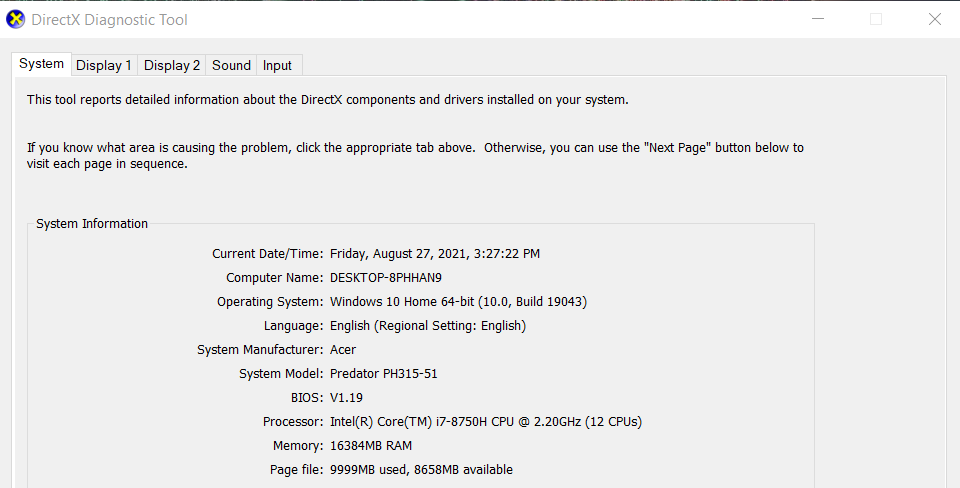
- Anote los detalles del sistema operativo en la Sistema pestaña.
- Luego haga clic en el Mostrar y anote el modelo de tarjeta gráfica de su PC especificado allí.
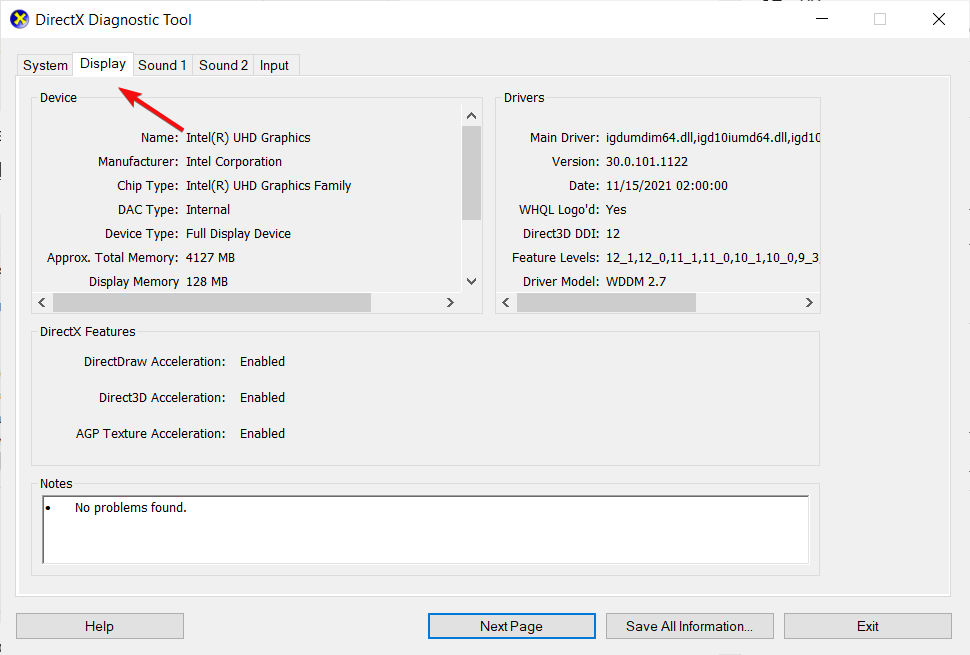
- presione el Salida botón para cerrar el Herramienta de diagnóstico DirectX ventana.
1.2 Descargar e instalar el controlador
- Abra el sitio web del fabricante de su tarjeta gráfica en un navegador. Revisar la Sitio web de soporte de Nvidia y el Sitio web de soporte de ATI para conductores
- Seleccione el modelo de controlador de su tarjeta gráfica y la plataforma de PC para elegir un producto específico y luego presione el botón Buscar botón.
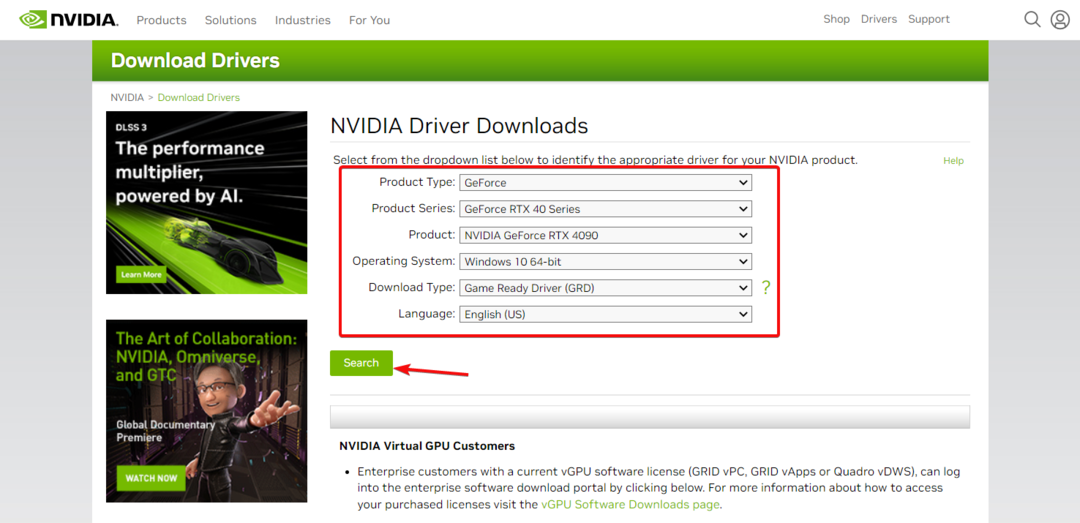
- Luego haga clic en el Descargar para el controlador de gráficos compatible más reciente de su PC.
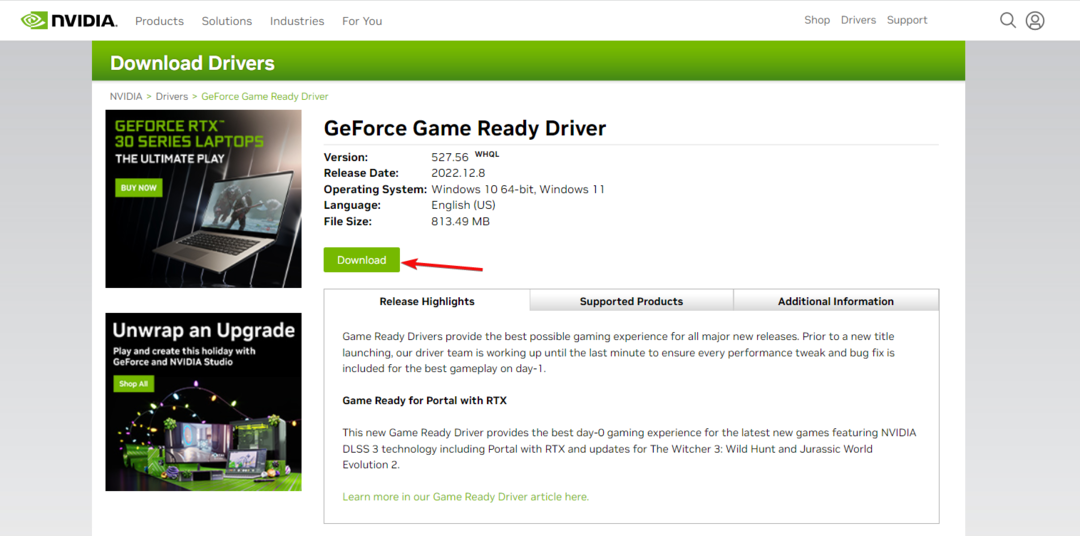
- Elija una carpeta para descargar el paquete del controlador y haga clic en el Ahorrar botón.
- Haga clic en el archivo EXE del paquete del controlador para abrir una ventana de instalación y siga las instrucciones en pantalla para finalizar el procedimiento.
Hemos esbozado el procedimiento para las tarjetas gráficas Nvidia, pero para ATI o cualquier otro fabricante, el método es muy similar.
2. Usar el Administrador de dispositivos
- Primero, haga clic derecho en el Comenzar botón y seleccione Administrador de dispositivos.
- A continuación, haga doble clic Adaptadores de pantallay haga clic con el botón derecho en el dispositivo de adaptador de gráficos de su PC para seleccionar Actualizar controlador.
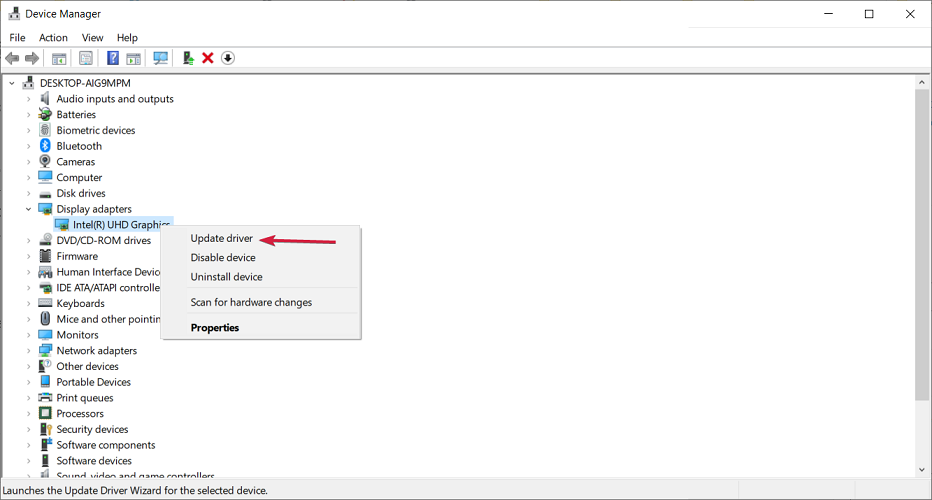
- Luego seleccione Busque automáticamente controladores en Actualizar controladores ventana. A partir de entonces, el Actualizar los controladores La utilidad podría detectar, descargar e instalar un nuevo controlador de adaptador de gráficos.
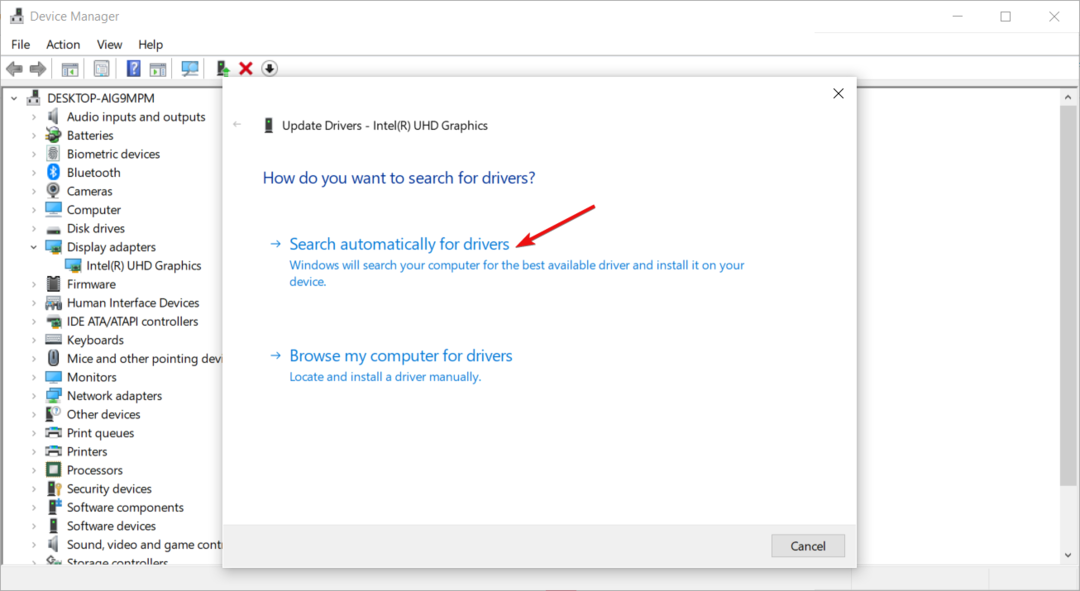
Además, asegúrese de instalar todas las nuevas actualizaciones del sistema operativo porque también contienen actualizaciones de controladores.
- Controlador Intel HD Graphics 4600: Cómo descargar y actualizar
- Cómo restablecer rápidamente su GPU con una tecla de acceso directo/tecla de acceso rápido
- amdacpbus.sys: cómo solucionar este error de pantalla azul
3. Use un software de actualización de controladores dedicado
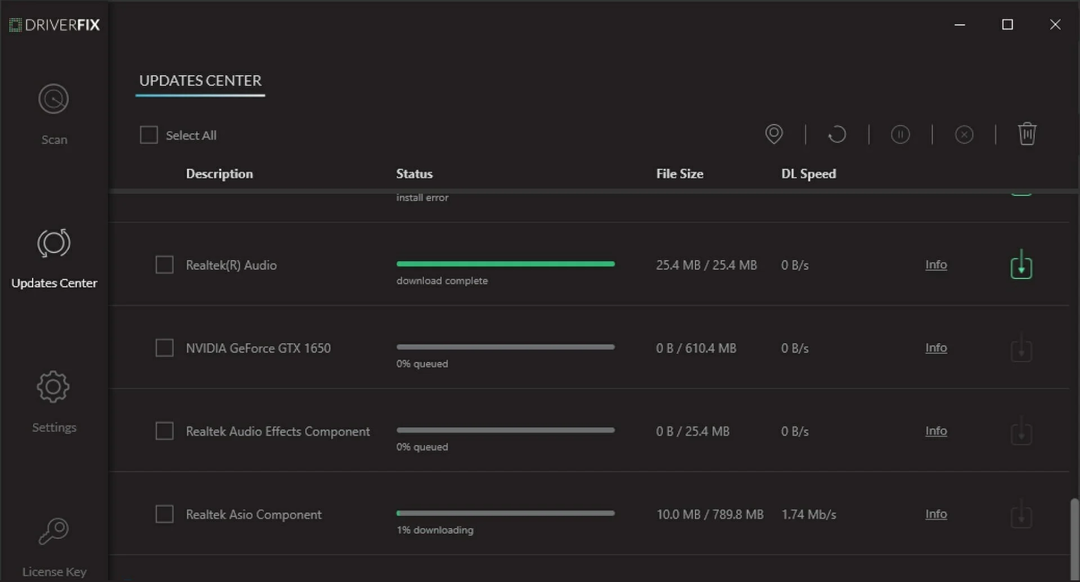
Consejo de experto:
PATROCINADO
Algunos problemas de la PC son difíciles de abordar, especialmente cuando se trata de repositorios dañados o archivos de Windows faltantes. Si tiene problemas para corregir un error, es posible que su sistema esté parcialmente dañado.
Recomendamos instalar Restoro, una herramienta que escaneará su máquina e identificará cuál es la falla.
haga clic aquí para descargar y empezar a reparar.
La tercera opción para actualizar los controladores de video HDMI es utilizar una utilidad de actualización de controladores. Esas utilidades están diseñadas específicamente para descargar e instalar nuevos controladores de dispositivos. Además, es más sencillo descargar e instalar nuevos controladores con un software de controlador especializado.
La mayoría de los programas de actualización de controladores funcionan de manera similar. Al hacer clic en sus botones de escaneo, se mostrará una lista de dispositivos en su PC con controladores obsoletos o defectuosos.
Puede seleccionar actualizar los controladores para todos los dispositivos enumerados. Luego, la utilidad de actualización de controladores descargará e instalará todos los controladores más recientes.
Se recomienda la herramienta a continuación debido a su escaneo rápido, portabilidad, actualizaciones periódicas y uso mínimo de recursos del sistema. Ver el mejor guía de actualización de software de controlador para obtener más detalles sobre las utilidades de actualización de controladores.

DriverFix
Vaya con este administrador de controladores confiable para obtener sus controladores HDMI en unos pocos clics.
La descarga e instalación del último controlador de gráficos para la GPU de su PC con cualquiera de los métodos anteriores también actualizará los controladores de video HDMI. Elija el método que prefiera para descargar controladores de video HDMI en Windows 10.
También tenemos una excelente guía sobre Cómo instalar los controladores de la tarjeta gráfica en Windows 10 que proporcionará información adicional.
Si tiene alguna otra pregunta o necesita más instrucciones, háganoslo saber en la sección de comentarios a continuación.
¿Sigues teniendo problemas? Solucionarlos con esta herramienta:
PATROCINADO
Si los consejos anteriores no han resuelto su problema, su PC puede experimentar problemas más profundos de Windows. Nosotros recomendamos descargando esta herramienta de reparación de PC (calificado como Excelente en TrustPilot.com) para abordarlos fácilmente. Después de la instalación, simplemente haga clic en el Iniciar escaneo botón y luego presione Repara todo.
![Los 5 mejores adaptadores de DisplayPort a HDMI [Guía 2021]](/f/4bc38d5e6d603b7492465d0aeca33e43.jpg?width=300&height=460)

